Cara Menghapus Riwayat Penjelajahan di Semua Peramban
Diterbitkan: 2019-05-30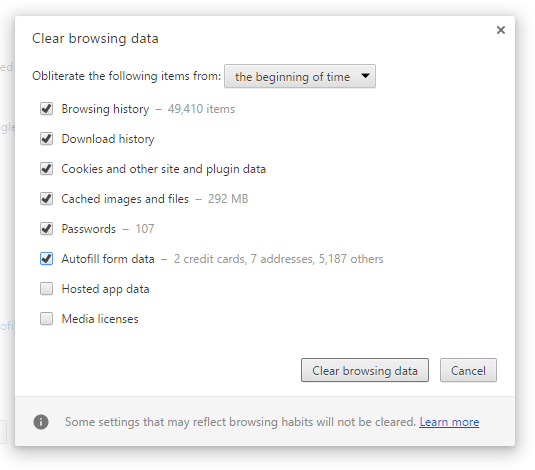
Hapus riwayat penjelajahan komputer Anda untuk privasi: Riwayat penelusuran dapat membantu saat Anda ingin mengunjungi halaman tertentu yang pernah Anda kunjungi sebelumnya, tetapi terkadang juga dapat memberikan privasi Anda karena siapa pun yang memiliki akses ke laptop Anda dapat melihat halaman yang dikunjungi oleh Anda. Semua browser web menyimpan daftar halaman web yang telah Anda kunjungi di masa lalu yang disebut sebagai riwayat. Jika daftar terus bertambah maka Anda dapat menghadapi masalah dengan PC Anda seperti browser menjadi lambat atau restart acak dll, jadi disarankan agar Anda menghapus data penjelajahan Anda sesekali.
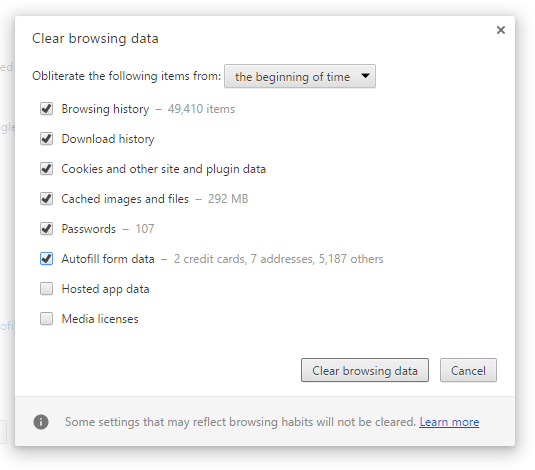
Anda dapat menghapus semua data yang tersimpan seperti riwayat, cookie, kata sandi, dll hanya dengan satu klik sehingga tidak ada yang dapat menyerang privasi Anda dan juga membantu meningkatkan kinerja PC. Tetapi ada banyak browser di luar sana seperti Google Chrome, Mozilla Firefox, Microsoft Edge, Safari, dll. Jadi tanpa membuang waktu, mari kita lihat Cara menghapus riwayat penelusuran di browser web apa pun dengan bantuan tutorial yang tercantum di bawah ini.
Isi
- Cara Menghapus Riwayat Penjelajahan di Peramban Apa Pun
- Hapus riwayat penjelajahan Google Chrome Desktop
- Hapus Riwayat Penjelajahan Google Chrome di Android atau iOS
- Hapus Riwayat Penjelajahan di Browser Safari di iOS
- Hapus Riwayat Penjelajahan dari Mozilla Firefox
- Hapus Riwayat Penjelajahan dari Microsoft Edge
- Hapus Riwayat Penjelajahan dari Browser Safari di Mac
- Hapus Riwayat Penjelajahan dari Internet Explorer
Cara Menghapus Riwayat Penjelajahan di Peramban Apa Pun
Mari kita mulai dengan metode untuk menghapus riwayat penelusuran di semua browser satu per satu.
Hapus riwayat penjelajahan Google Chrome Desktop
Untuk menghapus riwayat penelusuran di Google Chrome, Anda harus membuka Chrome terlebih dahulu, lalu klik tiga titik (Menu) dari sudut kanan atas.
1.Klik pada tiga titik dan arahkan ke Menu> More Tools>Clear Browsing Data.
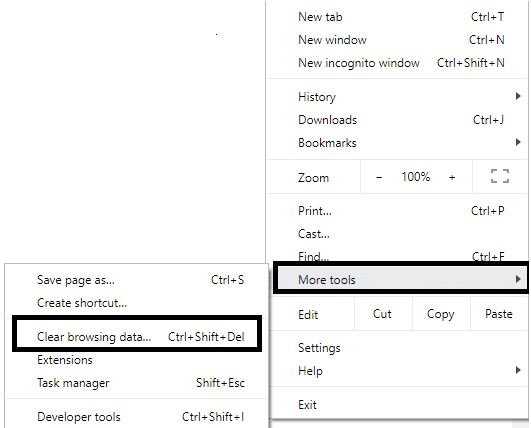
2.Anda perlu memutuskan periode di mana Anda akan menghapus tanggal riwayat. Jika Anda ingin menghapus dari awal, Anda harus memilih opsi untuk menghapus riwayat penelusuran dari awal.
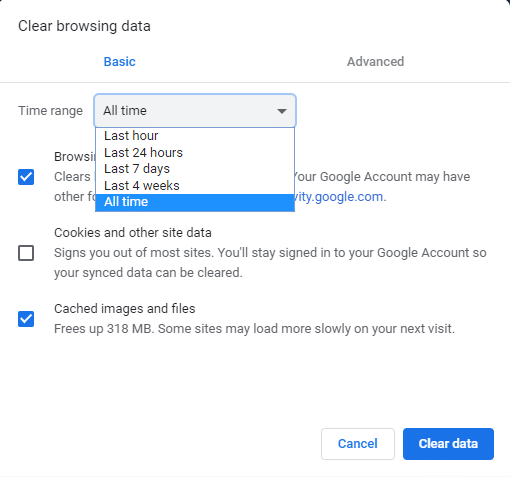
Catatan: Anda juga dapat memilih beberapa opsi lain seperti Jam terakhir, 24 jam terakhir, 7 hari terakhir, dll.
3.Klik Hapus Data untuk mulai menghapus riwayat penelusuran sejak Anda mulai menjelajah.
Hapus Riwayat Penjelajahan Google Chrome di Android atau iOS
Untuk memulai proses menghapus riwayat penelusuran dari Google Chrome di perangkat Android dan iOS, Anda perlu mengeklik Pengaturan > Privasi > Hapus data Penjelajahan.
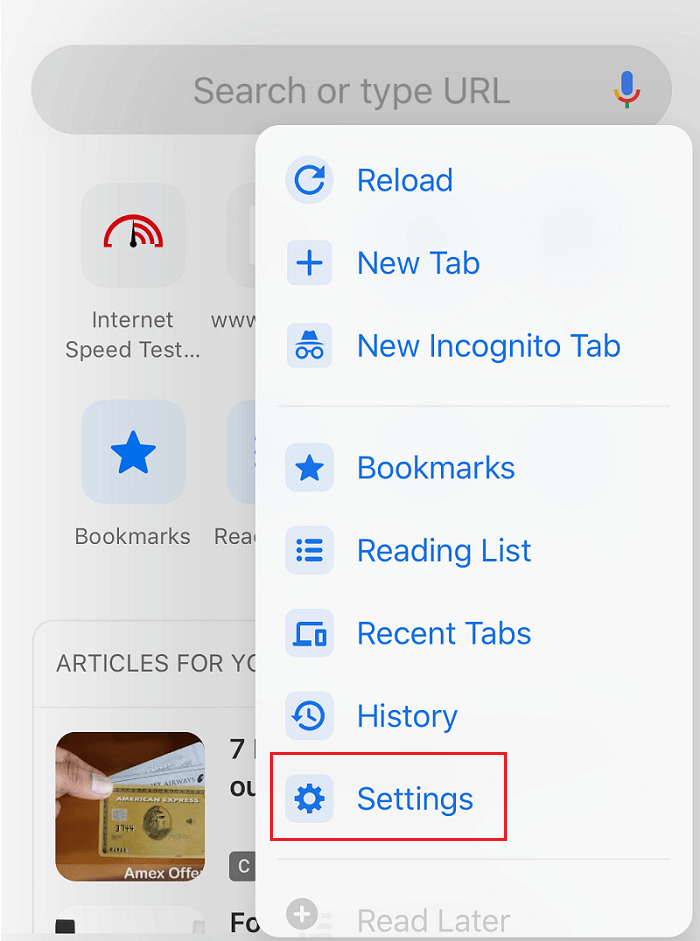
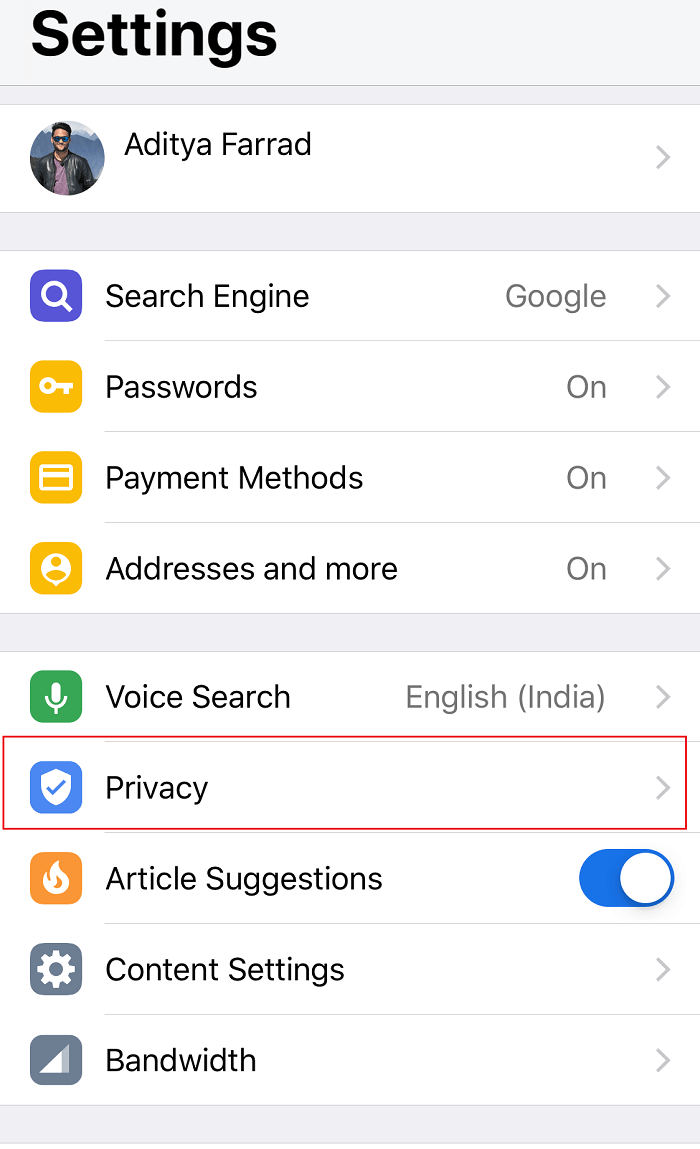
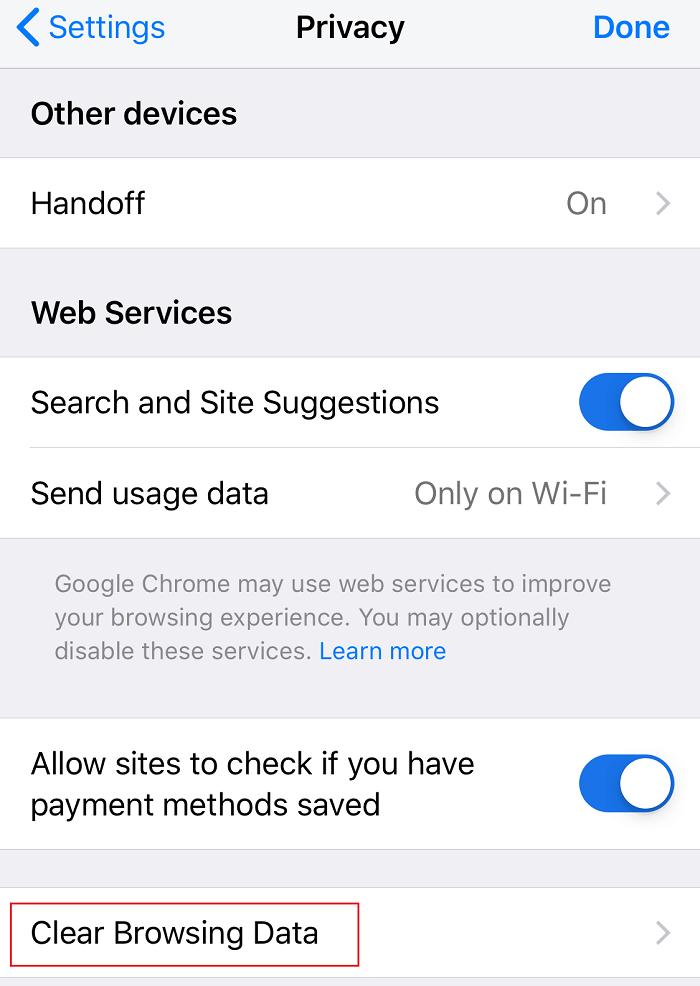
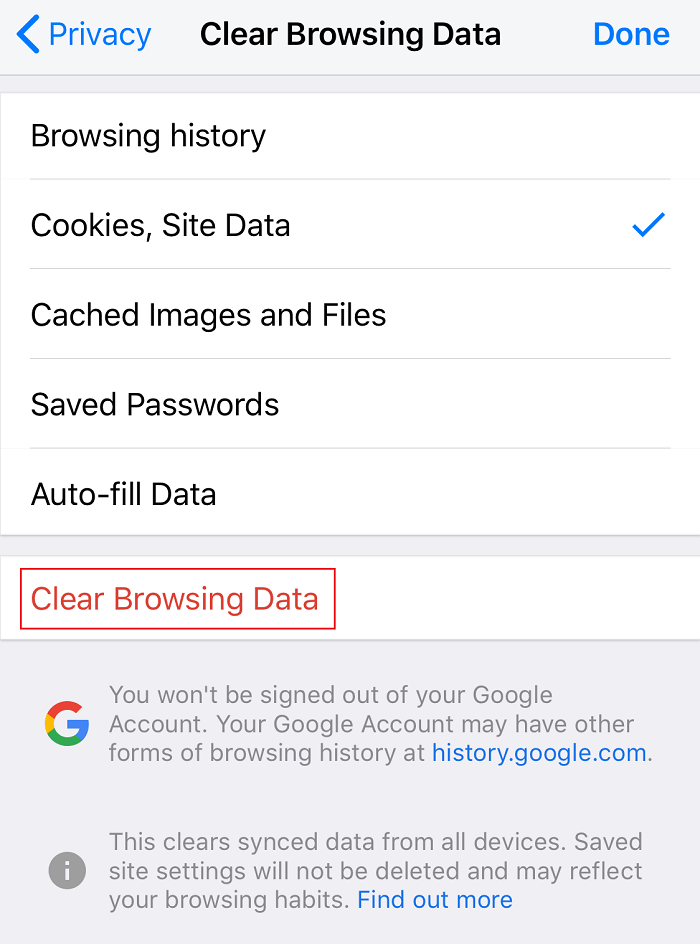
Di perangkat Android, Google Chrome akan memberi Anda opsi untuk memilih periode di mana Anda ingin menghapus data riwayat. Jika Anda ingin menghapus riwayat dari awal, Anda hanya perlu memilih " awal waktu " untuk menghapus semua data. Di iPhone, Chrome tidak akan memberi Anda opsi untuk memilih waktu riwayat penelusuran, melainkan akan menghapus dari awal.
Hapus Riwayat Penjelajahan di Browser Safari di iOS
Jika Anda menggunakan perangkat iOS dan ingin menghapus riwayat penelusuran dari Browser Safari, Anda perlu menavigasi ke bagian Pengaturan di perangkat Anda, lalu arahkan ke Safari > Hapus Riwayat dan Data Situs Web . Sekarang Anda perlu mengkonfirmasi pilihan Anda dan melangkah lebih jauh.
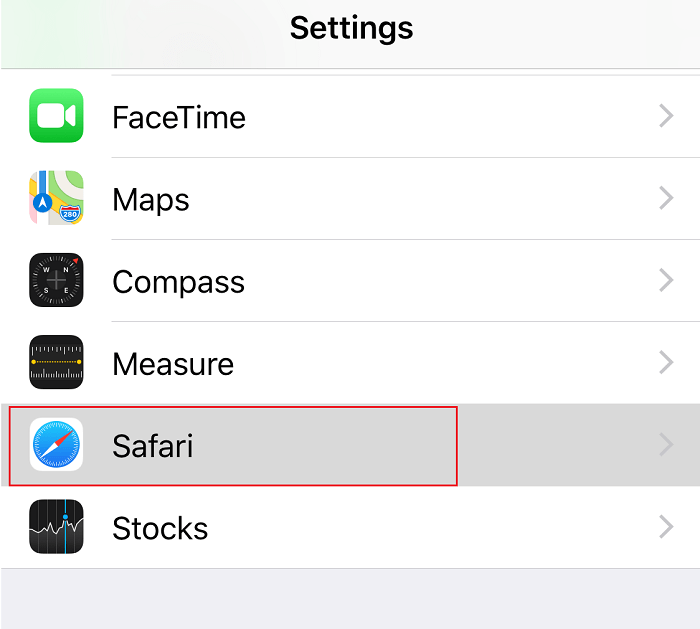
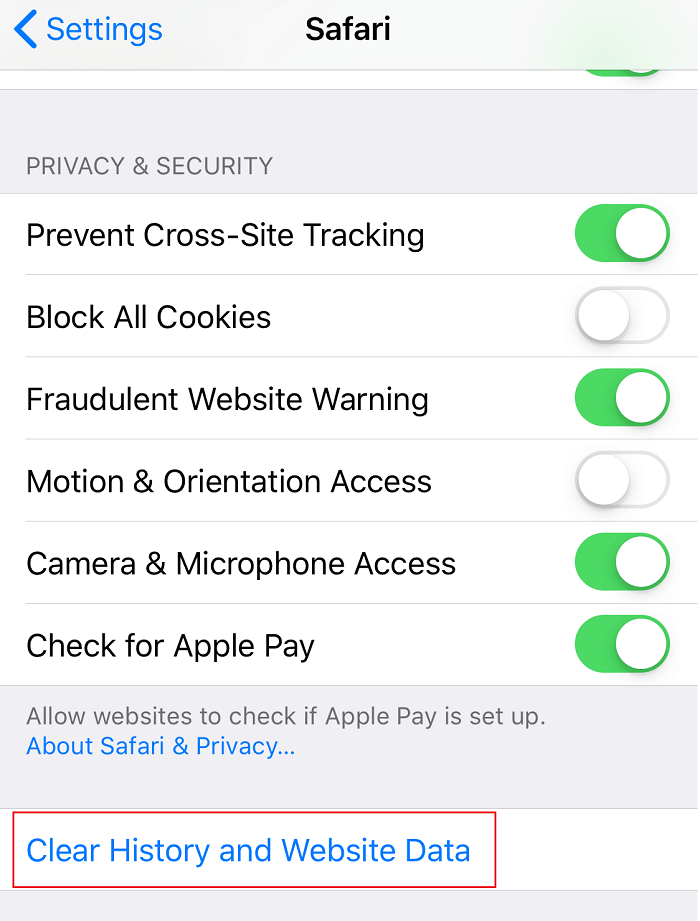

Ini akan menghapus semua riwayat, cookie, dan cache browser Anda.
Hapus Riwayat Penjelajahan dari Mozilla Firefox
Peramban populer lainnya adalah Mozilla Firefox yang digunakan banyak orang setiap hari. Jika Anda menggunakan Mozilla Firefox dan ingin menghapus riwayat penjelajahan maka Anda perlu membuka Firefox kemudian ikuti langkah-langkah di bawah ini:
1.Buka Firefox lalu klik pada tiga garis sejajar (Menu) dan pilih Opsi.
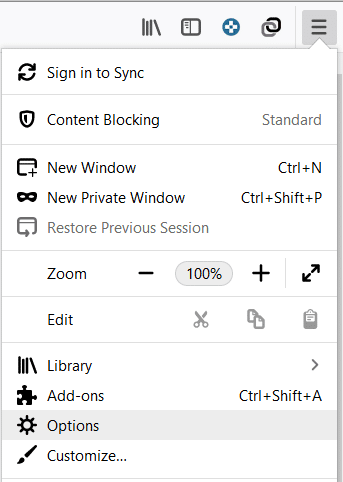
2.Sekarang pilih Privasi & Keamanan dari menu sebelah kiri dan gulir ke bawah ke bagian Riwayat.
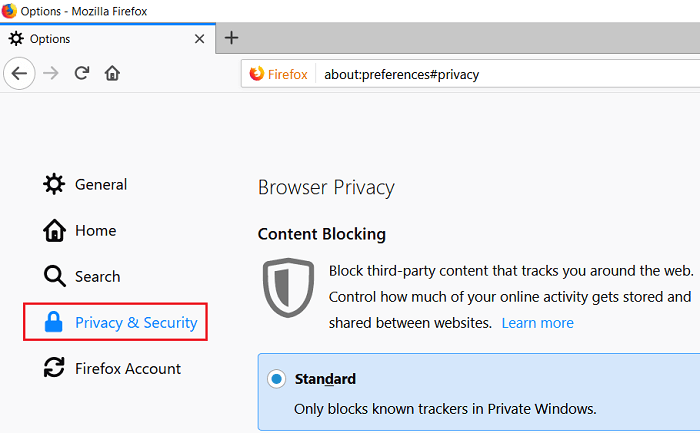
Catatan: Anda juga dapat langsung menavigasi ke opsi ini dengan menekan Ctrl + Shift + Delete di Windows dan Command + Shift + Delete di Mac.
3. Di sini klik tombol Clear History dan jendela baru akan terbuka.
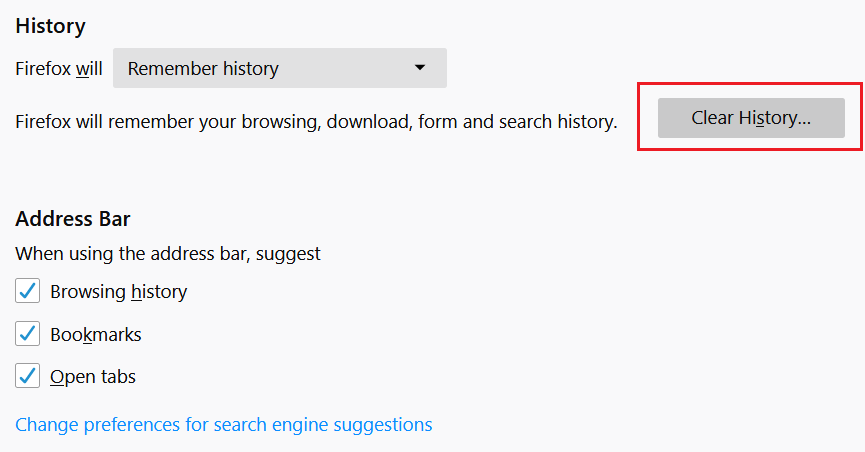
4.Sekarang pilih rentang waktu yang ingin Anda hapus riwayatnya & klik Clear Now.
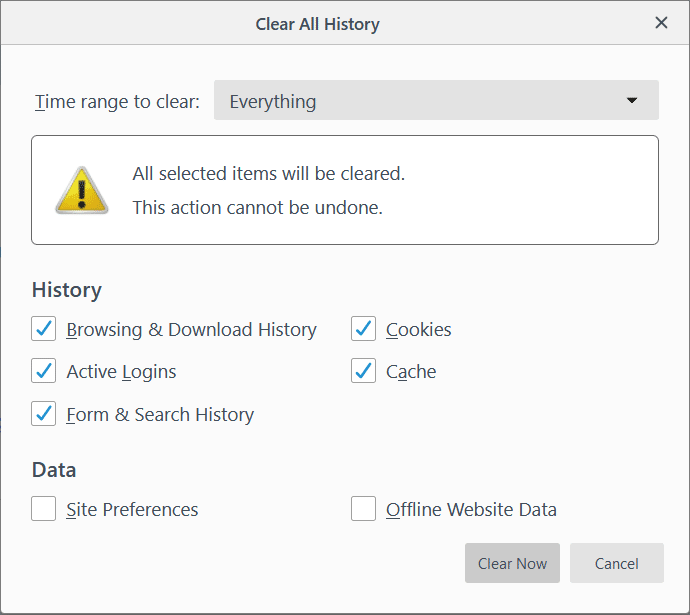
Hapus Riwayat Penjelajahan dari Microsoft Edge
Microsoft Edge adalah browser lain yang sudah diinstal sebelumnya dengan sistem operasi Windows. Untuk menghapus riwayat penelusuran di Microsoft Edge, Anda perlu membuka Edge lalu arahkan ke Menu > Settings > Clear Browsing Data.
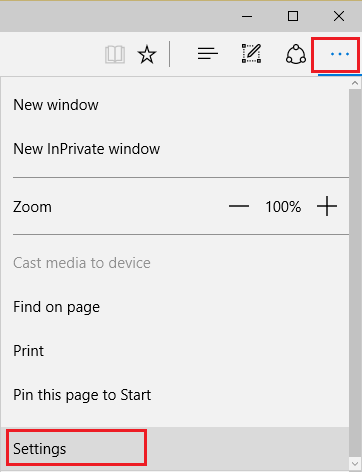
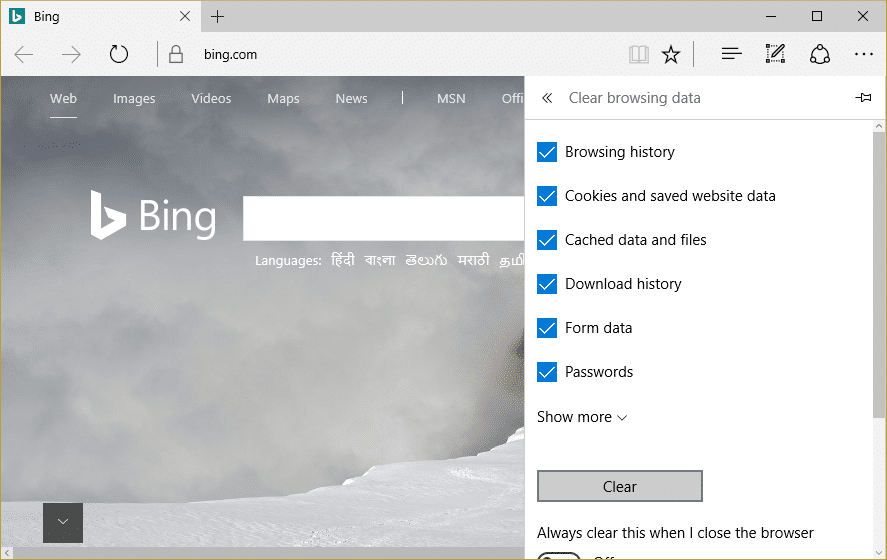
Di sini Anda perlu memilih opsi mengenai apa yang ingin Anda hapus dan tekan tombol Hapus. Selain itu, Anda dapat mengaktifkan fitur menghapus semua riwayat setiap kali Anda meninggalkan browser.
Hapus Riwayat Penjelajahan dari Browser Safari di Mac
Jika Anda menggunakan Browser Safari di Mac dan ingin menghapus riwayat penelusuran, Anda perlu menavigasi ke Riwayat > Klik opsi Hapus Riwayat . Anda dapat memilih periode waktu yang Anda inginkan untuk menghapus data. Ini akan menghapus riwayat penelusuran, cache, cookie, dan file terkait penelusuran lainnya.
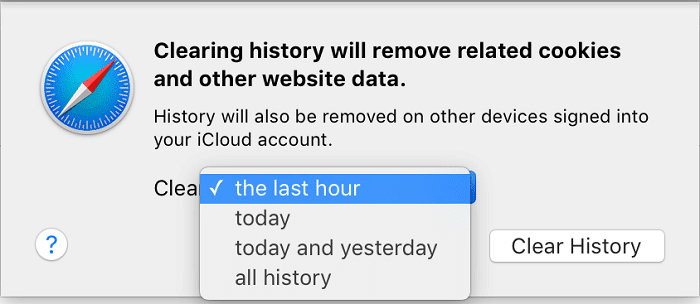
Hapus Riwayat Penjelajahan dari Internet Explorer
Untuk menghapus riwayat penjelajahan dari Internet Explorer, Anda perlu mengklik Menu > Keamanan > Hapus Riwayat Penjelajahan. Selain itu, Anda dapat menekan tombol Ctrl+Shift+Delete untuk membuka Window ini.
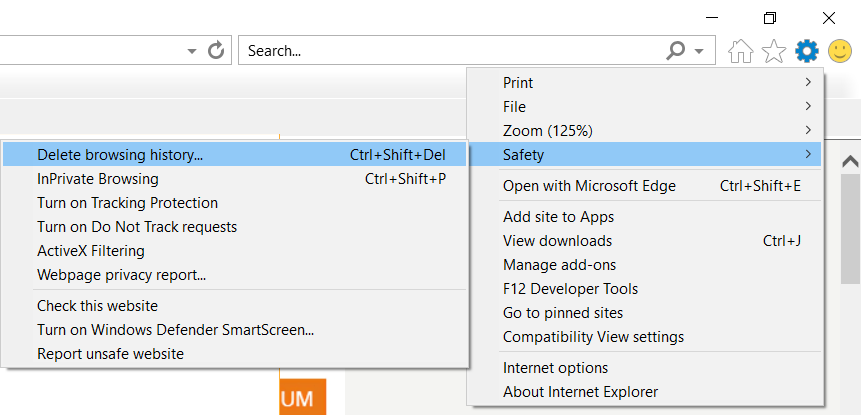
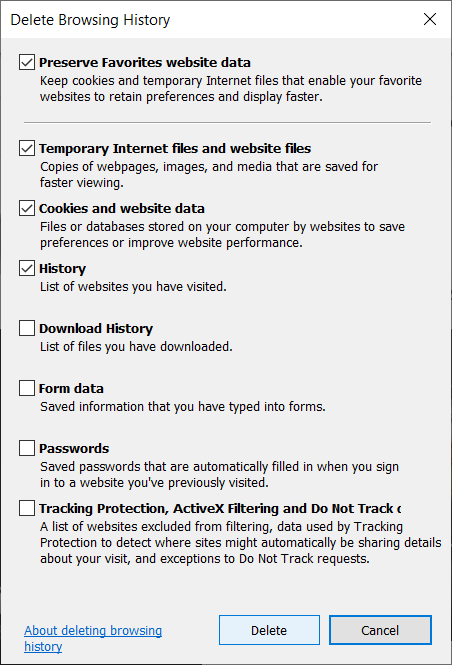
Setelah Anda menghapus riwayat penelusuran, cookie dan file sementara akan disimpan. Anda perlu menghapus centang pada opsi " Simpan data situs web Favorit " untuk memastikan bahwa Internet Explorer menghapus semuanya.
Semua metode yang disebutkan di atas akan membantu Anda menghapus riwayat penelusuran dari semua jenis browser. Namun, setiap kali Anda tidak ingin browser menyimpan riwayat penjelajahan Anda, Anda selalu dapat menggunakan mode Pribadi di Browser.
Direkomendasikan:
- Perbaiki DLL Tidak Ditemukan atau Hilang di Komputer Windows Anda
- Waktu Jam Windows 10 Salah? Berikut cara memperbaikinya!
- Perbedaan Antara Google Chrome dan Chromium?
- 6 Cara Menghapus Pekerjaan Cetak yang Terjebak di Windows 10
Saya harap artikel ini bermanfaat dan Anda sekarang dapat dengan mudah Menghapus Riwayat Penjelajahan di Peramban Apa Pun, tetapi jika Anda masih memiliki pertanyaan tentang tutorial ini, silakan tanyakan di bagian komentar.
